
パソコンが遅くなる要因はずばりHDDの劣化にある。
ある程度、色々なツールで俺はあまり好みではないCCleanerだがそういう類いのツールでシステムの健全化はだいたいやられている。
俺のお勧めツールはBoostSpeedでこの手のツールで始めて体感で改善された
とはいえ、ソフトウェアで設定等の項目を最適化するのは簡単なのだが、意外に目を向けられないのはHDDだろう。
外付けでUSB HDDを増設しない人にはあまり関係無いが、俺の様に外付けで8台ほどつないでいると、的面、影響してくる。
パソコンが遅くなる要因とはなんなのかと言うと、レスポンスが返ってこない現象が続くことだ。
例えば、インターネットにつなぐ際、DNSでIPアドレスを取得する処理でIPアドレスの発行がスムーズに行かないとネットにつながりが悪いとなる。
HDDも同じで、データを取りに言って、直ぐに取得出来なければさまよってしまう為で、特にHDDに物理的なエラーがあったりすると、色々と修復機能が自動で適用されて、そう言う修復の連鎖でレスポンスがかえって来なくなりプチフリーズなど画面が真っ白になるシーンが増えるのだ。
特にHDDは顕著で、エラーがあると自動的にエラーの無い場所にデータを置き換えたりする修復機能があってそれらは非常にありがたい機能なのだが、それが多くなってくると間違い無く起動自体にも影響してくる。
外付けのHDDをつないで起動している人は、一旦電源落とすなり、USBを引っこ抜いて起動したときと、つないだときの速度を見ると起動時に余計なHDDのチェックをしなくなる分早くなる。
勿論、つないでいるHDDが正常なら問題は無いが、どれかエラーしている、起動時に全てのHDDを認識する処理に影響して、ちょっともたつくのだ。
なので、HDDは快適に古いHDDケースなどは時には入れ替えが必要だ。
そこで、たまたまAmazonを見ていたらこのHDDケースが飛び込んで来た。
HDD4台突っ込む事ができるのだが、複数台のケースは結構高いので今までは敬遠していたのだが、個別にメーカー不揃いでつないでいたのでバラバラでまとまりが悪く、嫌な感じがしていたので、ここは思いきって導入する事にした。

要はタイムサービスで9999円になっていたと言うのが一番大きい
USB3.0対応のケースだと1500円から2千円そこそこなので、×4で配線がスッキリすると言う事を鑑みるとコストパフォーマンスは非常に良いと思ったのだ。
それも前面アクセスなので、フロントパネルが開いて簡単に抜き差し出来る構造で扱いも良さそうだ。
到着したら、早速導入してレビューしてみたい。
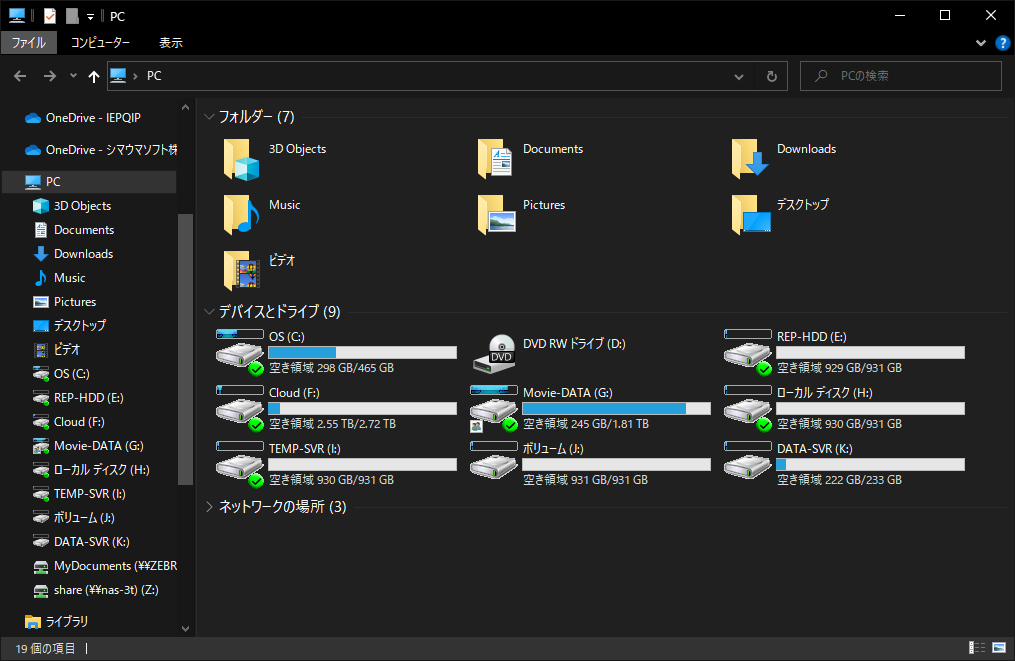
早速届いたので外付けHDDケースを分解して中身のHDDを取りだし、ドライブ番号も無視して適当にぶっ込んだ。
接続状態でドライブレターを認識するのか、HDD自体でドライブレターが割り振られるのか良く解ってなかったが、ボリュームラベルはHDD自体に依存しているので、HドライブとかFドライブとかもHDDに依存しているので同じUSBでつなげば引き継ぐだろうなぁと言う適当な思い込みがあった。
なので、何にも気にせず外して今までつないでいたポートも適当につなぎやす様に差し替えたりもした。
答えは、HDD本体に依存していたようなので、どこに挿してもドライブレターは同じ状態で認識してくれた。
まぁ変わったら元に戻す設定をやれば良いなと思っていたので面倒が減った。
これで、外付けHDDのケース付きのヤツは全部撤廃して、裸でズボッと差し込む外付けドライブがあって、これは、解体したPCのHDDを確認する為のドライブだが、開けているのはもったいないので、普段は通常のドライブとしても使っていて、1台用と2台用の外付けはそれと、今回の4台まとめてガチャベイに突っ込んだと言う事で、かなりスッキリ!
配線も電源は1本になるしアダプターの四角い箱が無くなってUSBも一本で済むのでかなり綺麗に掃除も出来た。
実は、バラバラの単体だとたまに掃除すると場所が置き換わって、どれがどのドラブだったのか解らなくなる事がある。
これなら纏めて動かせるので忘れなくて言いし、シールも付いていた。
それに、肝心なPC自体がフリーズしなくなる問題も解消した。
読み書きが新しい部品を通してくるのでちゃんとリードライトが行われまぁまぁの速度を担保してくれているのでPC自体も快適になった。
外付けケースはその時代で適当に安いのを買ったので、昔のやつはUSB2.0だったりするわけだが、今回USB3.0に統合出来たのはかなりメリットがある。
簡単に言うと、1つのUSBポートに4ポートUSBハブをつないでそこにそれぞれ外付けHDDを刺している状態だ。
だから、4台同時にリードライトが行われれば、通信速度は遅くなるので、同時に移動する際は、その辺りを割り引いて操作する事にはなるが、データ整理で動かしていないときは、まぁ気にする事も無いだろう。
取りあえず、パソコン自体も快適になったし、その周りの配線がスッキリするのが一番効果があった。
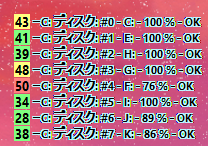
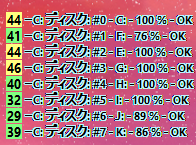
後は、温度がどうなるかだが、一番使うHDDを一番したの4番にしていたのだが、50度お超える勢いになった。
コリャマズイと思ったので、順番を入れ換えて一番上にもって来たら、温度分布が良くなった。
一番厚くなるのが下だとその熱は上に上がるので全体の熱も上げてしまう様なので、一番温度がヤバいHDDを一番上にしたところ、全体の温度は下がってくれたのだ。
結構並び順も重要だなぁと思った。
CドライブはSSDなのでこれ以上は上がらない、次にクラウド専用に使っているFドライブが異常に温度が上がってくるのでそれが落ち着いてくれた。
そして、動画を主に保存しているGドライブはまぁ正直いつお亡くなりになっても良いのだが、50度超えなければ良いかなぁと様子見だ。
今はHドライブが一番下の4番にささっているが、このドライブはフォーマットかけて今は何も入ってない。
全体的に4台の温度はこれで安定してくれている。
ファンの設定は自動なのだが、一番弱い1番のモードで動いている
手動で3の強に切り替えてみたのだが、結構音が気になる大きさだ。
PCやHDDは机の下に置いているので全体的なノイズは比較的気にならないのだが、それでも強にすると聞こえてくるので机の上に置いている人なんかだと相当気になるだろうな。


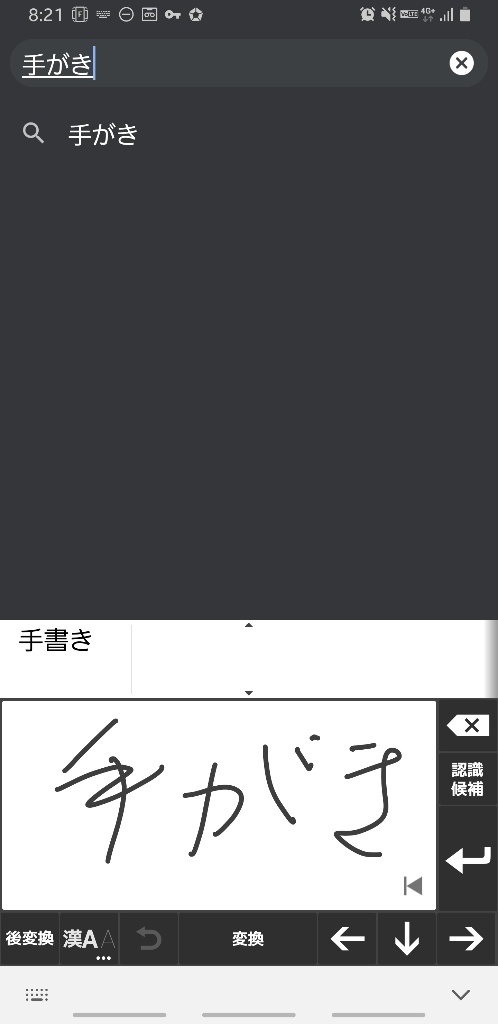

コメント